欢迎观看 Microsoft OneNote 教程,小编带大家学习 OneNote 的使用技巧,了解如何在 Microsoft OneNote 中插入表格并设置其格式。
在 OneNote 中插入表格并设置其格式,直观地整理笔记中的信息。
若要在键入是创建表格,按右制表符键创建列。

若要在表中创建下一行,在最后一行按 Return 键。
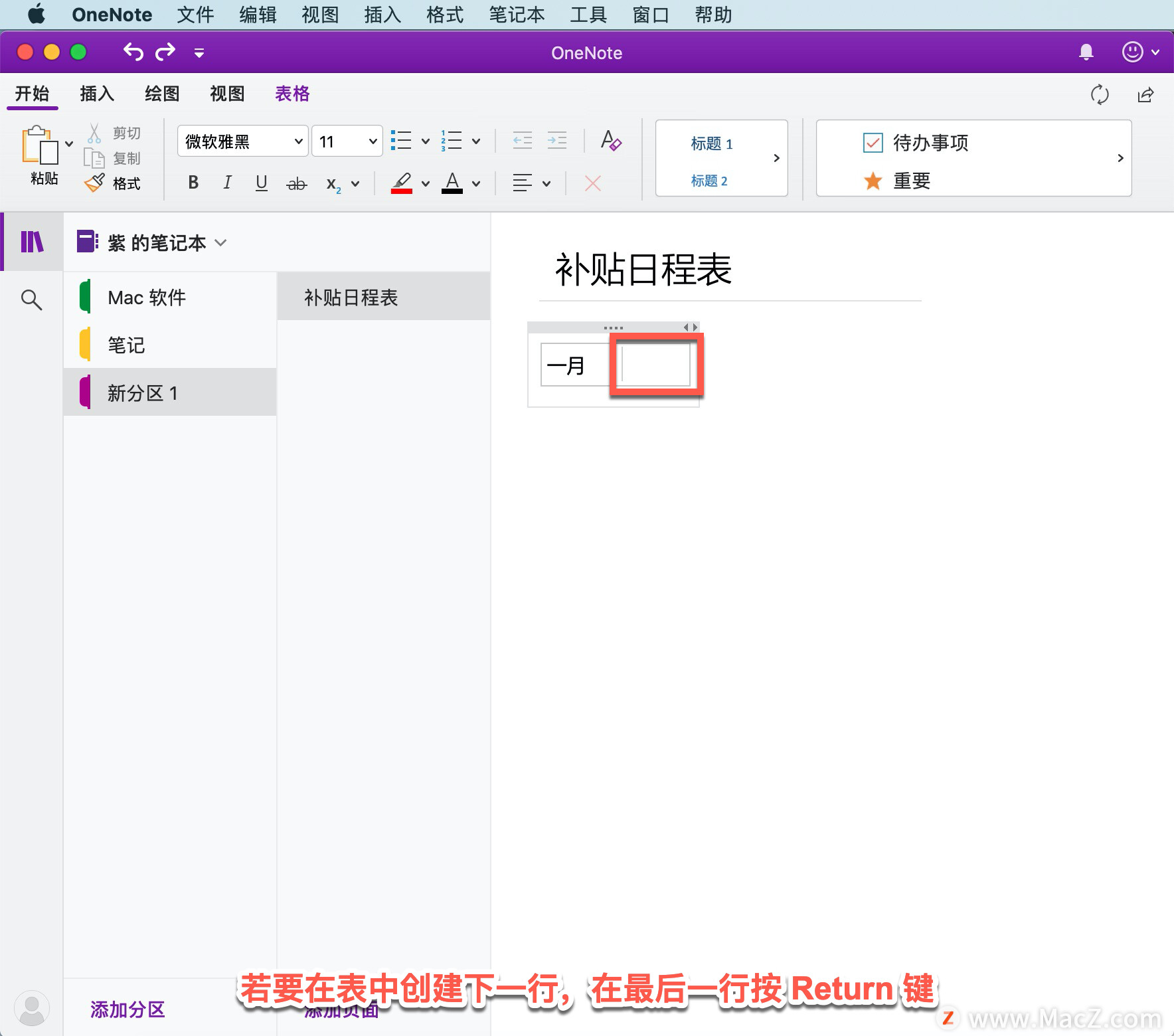
也可以选择「插入」-「表格」来创建表格。
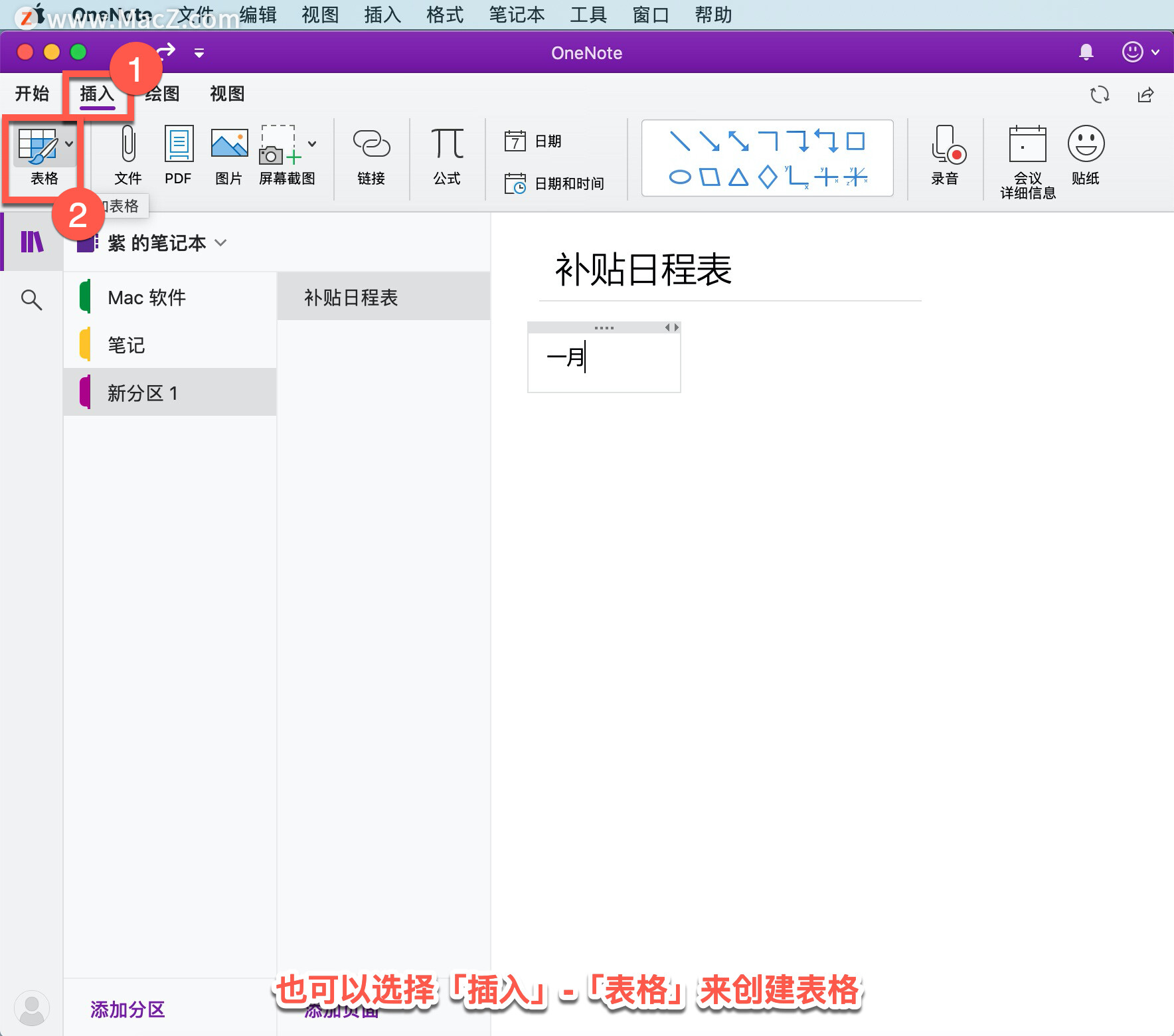
选择所需行数和列数,然后点击将其插入。
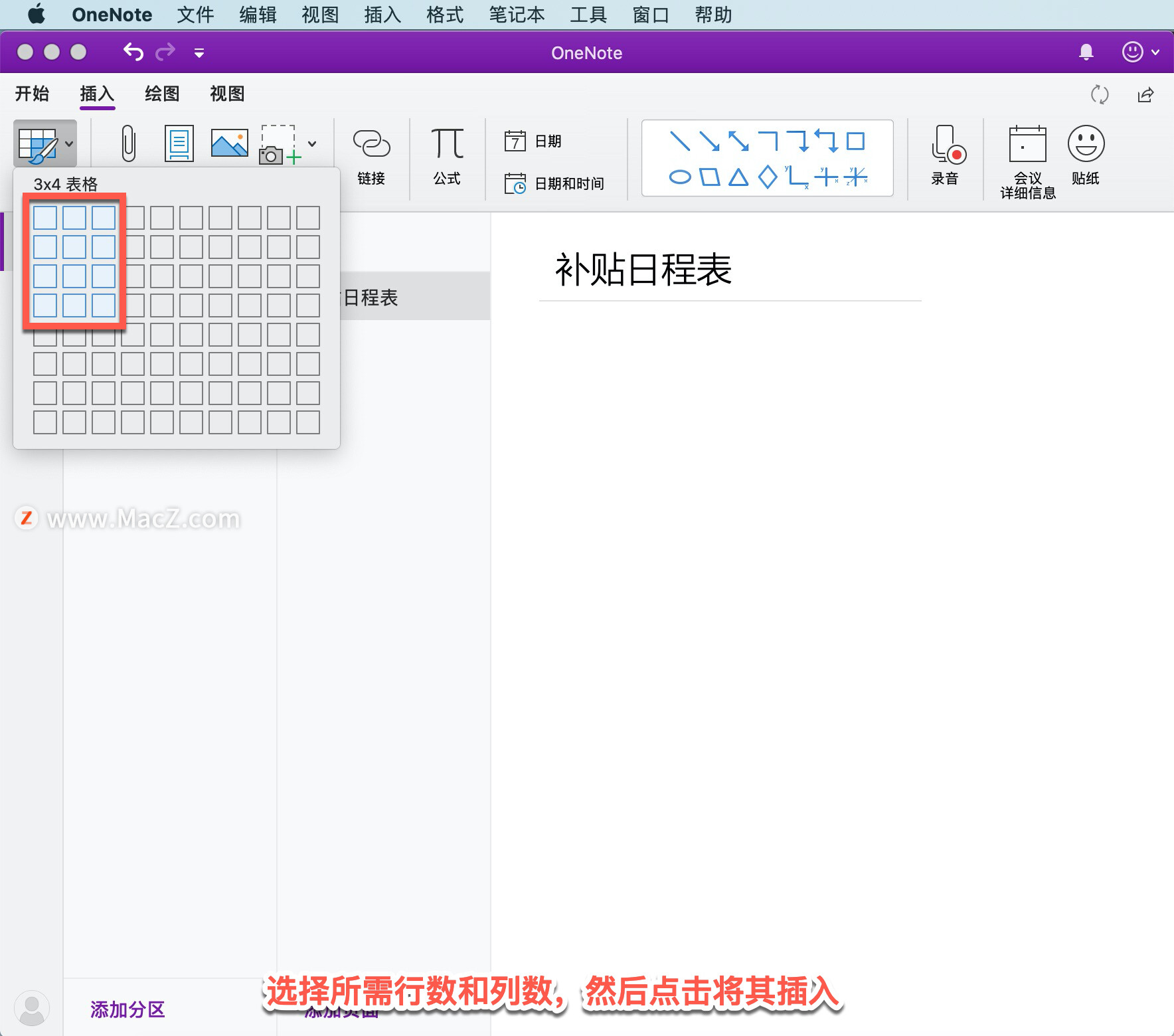
向表格添加一些文本,处理「表格」时,功能区中将出现表格选项卡。选择「表格」可进一步自定义表格,插入或删除一行或列。
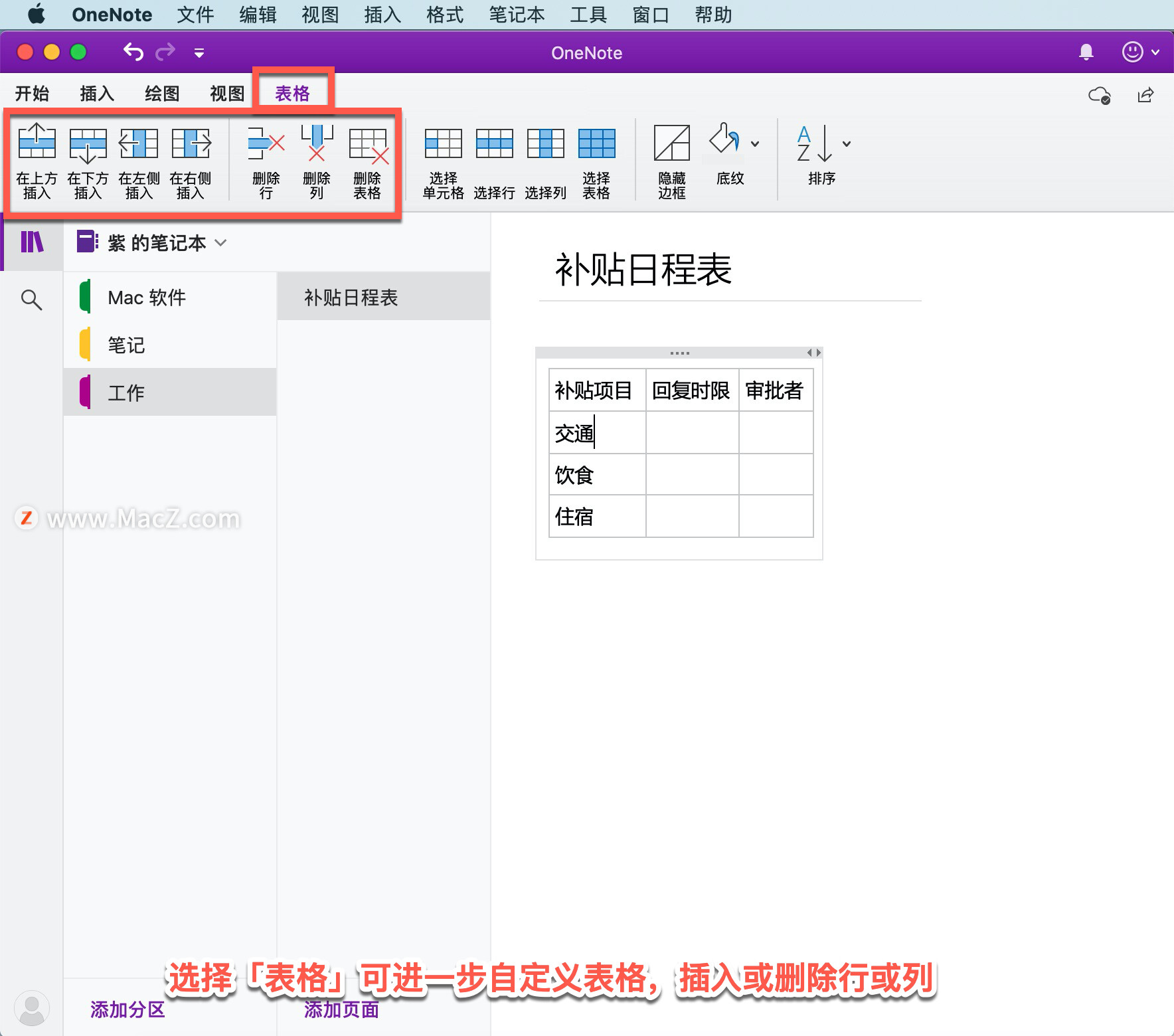
选择单元格,然后选择「底纹」-「红色」,使单元格突出显示。
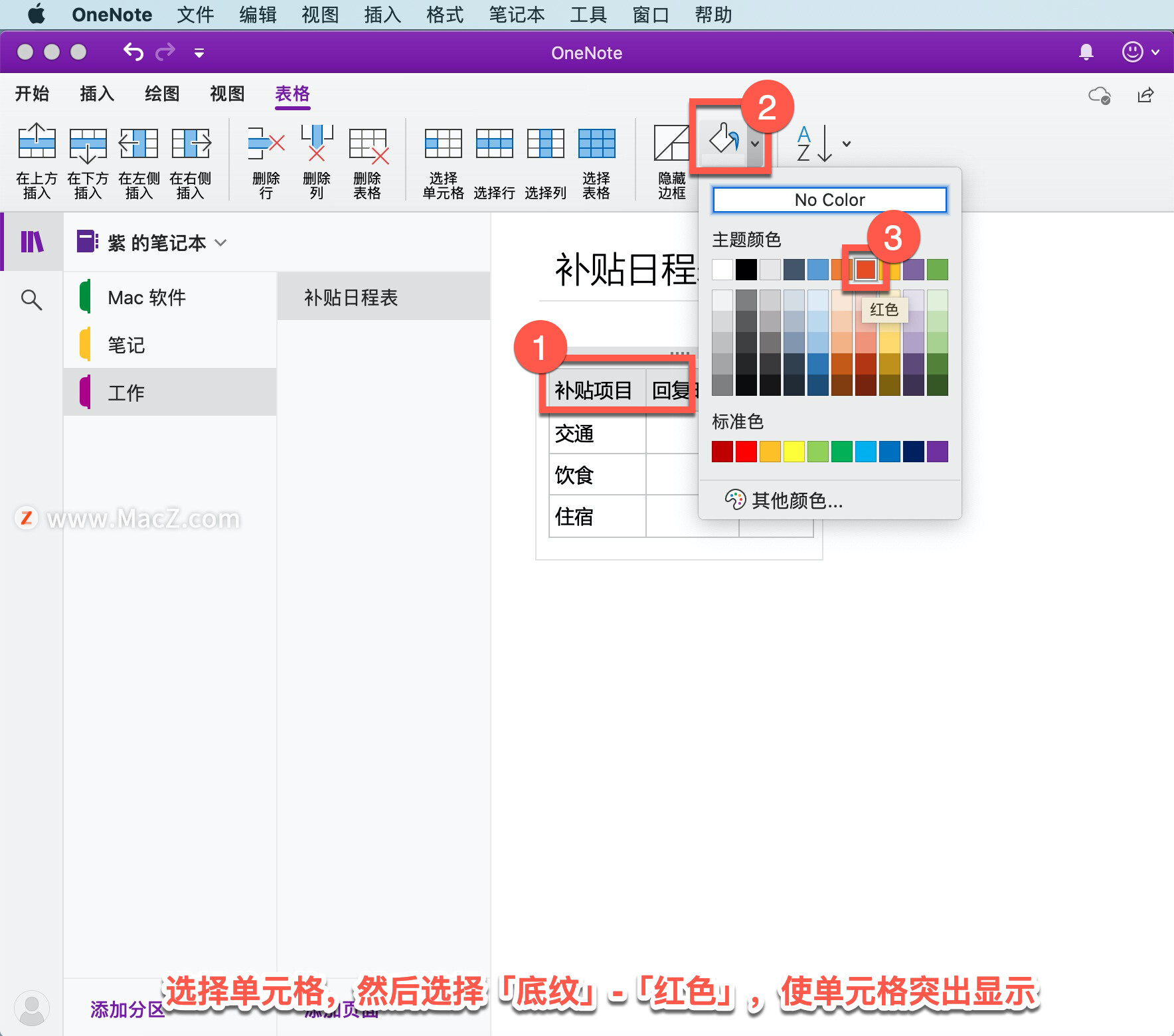
选择「排序」,以特定顺序整理信息。
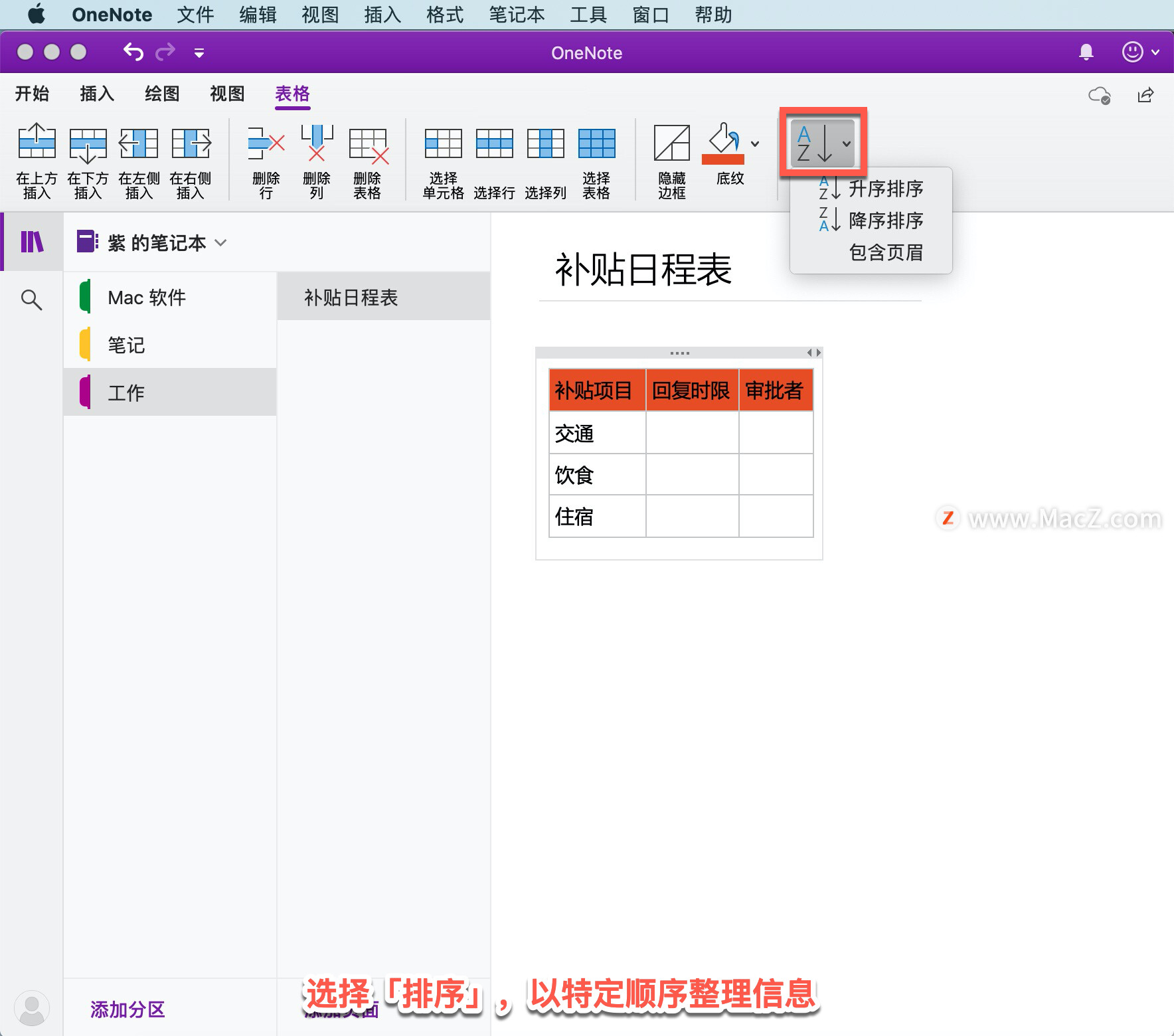
以上就是在 Microsoft OneNote 中插入表格并设置其格式的方法。需要 OneNote 软件的朋友可在本站下载,关注我们,学习Mac软件使用方法!
攻略专题
查看更多-

- 《七日世界》全地图密藏位置大全一览
- 247 2025-01-27
-

- 《燕云十六声》花下眠隐藏任务攻略
- 231 2025-01-27
-

- 《最终幻想14水晶世界》乌洛萨帕宠物获得方法
- 170 2025-01-27
-

- 《最终幻想14水晶世界》猫头小鹰宠物获得方法
- 212 2025-01-27
-

- 《最终幻想14水晶世界》小刺猬获得方法
- 251 2025-01-27
-

- 《最终幻想14水晶世界》青鸟宠物获得方法
- 230 2025-01-27
热门游戏
查看更多-

- 快听小说 3.2.4
- 新闻阅读 | 83.4 MB
-

- 360漫画破解版全部免费看 1.0.0
- 漫画 | 222.73 MB
-

- 社团学姐在线观看下拉式漫画免费 1.0.0
- 漫画 | 222.73 MB
-

- 樱花漫画免费漫画在线入口页面 1.0.0
- 漫画 | 222.73 MB
-

- 亲子餐厅免费阅读 1.0.0
- 漫画 | 222.73 MB
-






